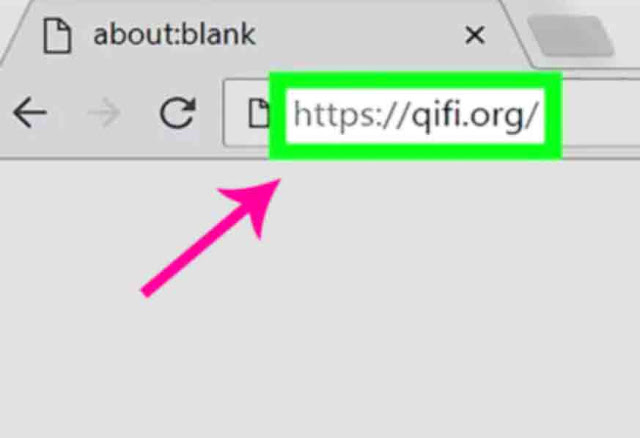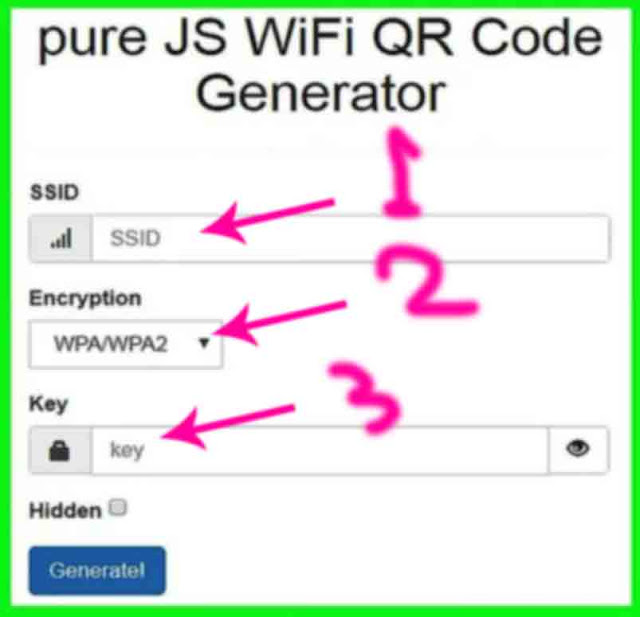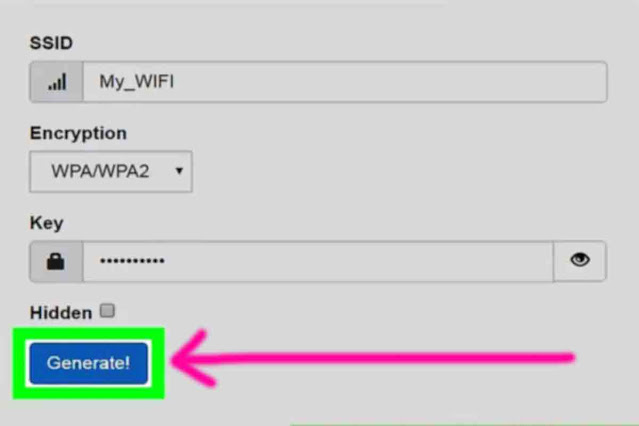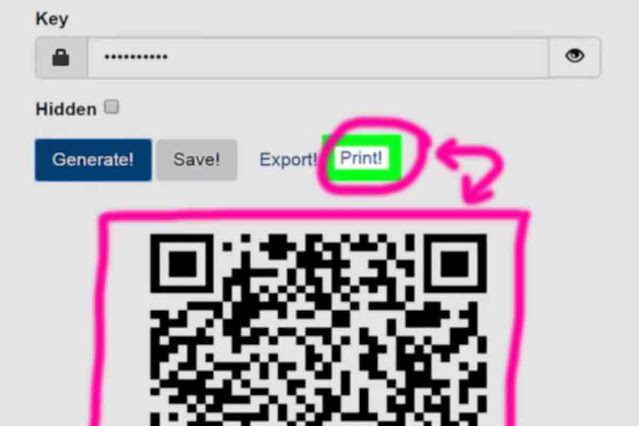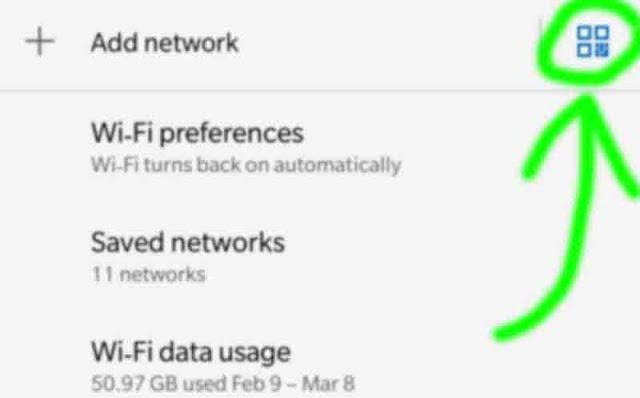من خلال مسح رمز الاستجابة السريعة (QR) ضوئيًا ، يمكنك الحصول على معلومات محددة حول منتج أو موقع معين أو الوصول إلى موقع ويب. سنحاول في هذا البرنامج التعليمي أن نعلمك كيفية استخدام هذا الرمز لمشاركة WiFi.
لابد أنه حدث لك أن أصدقائك طلبوا منك كلمة مرور للاتصال بشبكة WiFi في منزلك أو مكان عملك. هناك أوقات يتعذر فيها منحك كلمة مرور WiFi ؛ لأنك ربما نسيت كلمة المرور أو ربما تخشى اختراق كلمة مرورك واختراق شبكة Wi-Fi. فيما يلي طريقتان لإنشاء رمز الاستجابة السريعة (QR) وكيفية استخدامه.
الطريقة الأولى
1- في هذه الطريقة ، تحتاج إلى بعض معلومات WiFi الخاصة بك مثل اسم شبكة SSID ونوع التشفير (encryption type) وكلمة مرور الشبكة. إذا قمت بتكوين المودم بنفسك ، فلديك بالتأكيد اسم الشبكة وكلمة المرور. إذا قام شخص آخر بذلك نيابة عنك ، فيجب أن يكون قد أعطاك اسم كلمة مرور الشبكة. لاحظ أنك تحتاج أيضًا إلى نوع التشفير ، سواء كان WPA أو WPA2 أو WEP . إذا لم تكن لديك هذه المعلومات ، فيمكنك الاتصال بموفر خدمة الإنترنت أو الشخص الذي قام بإعداد المودم لك للحصول على هذه المعلومات.
2- اذهب إلى موقع qifi.org . يمكن لموقع الويب هذا إنشاء رمز الاستجابة السريعة (QR) المطلوب على وجه التحديد لكلمة مرور WiFi الخاصة بك. لاحظ أنه من الأفضل استخدام VPN لاستخدام خدمات هذا الموقع اذا كانت محظورة في بلدك.
حدد نوع التشفير باستخدام القائمة المنسدلة ، والتي يمكن أن تكون إما WEP أو WPA / WPA2 أو لا شيء (None) خيار رقم 2 في الصورة ادناه.
4. أدخل اسم شبكتك في الشريط العلوي المسمى SSID . أدخل كلمة مرور Wi-Fi في الشريط الثاني ، المشار إليه بواسطة Key .
5. بالنقر فوق الزر " إنشاء " (Generate) الأزرق أسفل شريط المفاتيح ، سيتم عرض رمز الاستجابة السريعة (QR) في الجزء السفلي من الشاشة.
6- انقر فوق Print " طباعة " لطباعة رمز الاستجابة السريعة (QR) هذا على قطعة من الورق ، أو إذا لم يكن لديك طابعة ، فيمكنك النقر فوق Export " تصدير" لحفظ رمز الاستجابة السريعة (QR) المطلوب بتنسيق PNG لطباعته لاحقًا.
7- بعد طباعة رمز الاستجابة السريعة (QR) الذي تريده ، يمكنك وضعه في المنزل أو في العمل ، حيث تثق به ، حتى يتمكنوا من الاتصال بشبكة Wi-Fi الخاصة بك عن طريق مسحها ضوئيًا.
على iPhone ، يمكنك فتح الكاميرا ووضعها أمام رمز الاستجابة السريعة (QR) . يظهر إشعار بعنوان Wifi QR Code . إذا قمت بالنقر فوقه ، فسيتم عرض خيار الانضمام إلى شبكة Wi-Fi هذه. كل ما عليك فعله هو النقر فوق Join أو Connect .
على هواتف Android ، إذا كان إصدار Android قديمًا ، فيمكنك استخدام تطبيقات مسح رمز الاستجابة السريعة (QR) . يمكنك تنزيل هذه التطبيقات وتثبيتها من Google. إذا كنت تستخدم هاتف Android متطورًا ، فيمكنك فعل نفس الطريقة الثانية.
الطريقة الثانية
لاحظ أن الخطوات التالية قد تختلف باختلاف الهواتف ؛ ولكن هناك بالتأكيد خيار مشاركة رمز الاستجابة السريعة (QR) ؛ ما لم تكن تستخدم هاتف Android أقدم.
اقرأ ايضا مقالات ذات صلة:
⇐ 6 طرق معرفة باسوورد شبكة الواي فاي wifi المتصل بها على الهاتف بدون روت | how to see wifi password
⇐ تحكم في الهاتف من خلال حركات الرأس والعين
⇐ كيف مشاركة انترنت شريحة SIM من الايفون الى الكمبيوتر بواسطة كابل USB
⇐ كيف مشاركة انترنت هاتف Samsung بالكمبيوتر باستخدام كابل USB + الفيديو التعليمي
1- للقيام بذلك ، يجب أولاً توصيل هاتف Android بشبكة wifi . انتقل إلى قائمة الإعدادات ثم انقر فوق Net work & Internet أو Wifi & Internet .
2. انقر فوق خيار Wifi لعرض اسم شبكة Wi-Fi التي تتصل بها حاليًا.
3. يوجد رمز ترس أمام اسم شبكة Wi-Fi. اضغط عليها للذهاب إلى صفحة الإعدادات.
4. انقر على زر المشاركة الأزرق. في النافذة الجديدة التي تظهر ، أدخل كلمة المرور الخاصة بك للإشارة إلى أنك تمتلك هاتفك المحمول.
5. سيظهر رمز QR على شاشة هاتفك. انتقل الآن إلى الإعدادات على الهاتف المحمول الخاص بصديقك ثم الشبكة والإنترنت وافتح قائمة شبكات WiFi ثم انتقل إلى أسفل الصفحة لترى خيار الإضافة إضافة شبكة وانقر على رمز الاستجابة السريعة (QR) الأزرق الموجود بجانبها.
ثم امسح رمز الاستجابة السريعة (QR) الذي ظهر على شاشة هاتفك بهاتف صديقك ضوئيًا حتى يتمكن صديقك من الاتصال بشبكة WiFi في منزلك أو عملك.